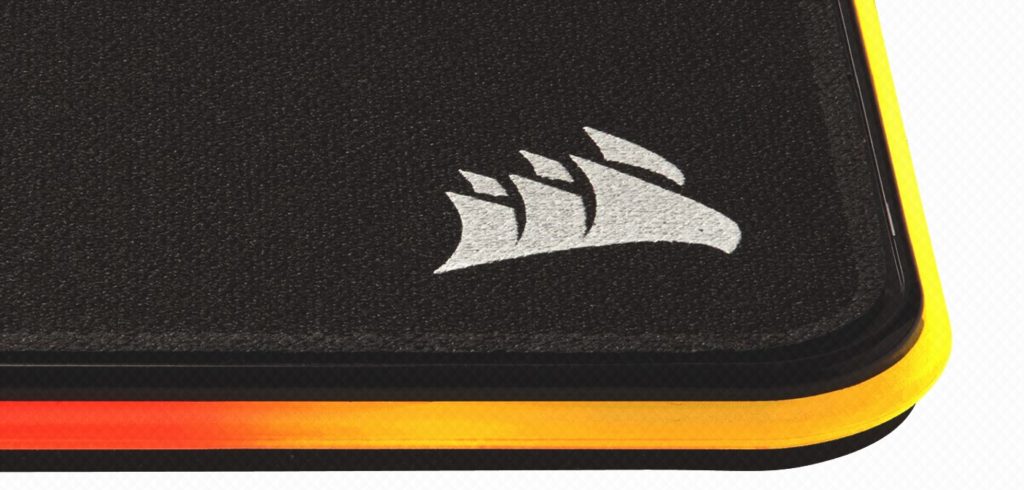Durchsuche: Mäuse
Die V20 ist eine günstige RGB Gaming Maus aus dem Hause Motospeed. Als Sensor kommt ein Pixart PMW 3325, das ist ein optischer Sensor, der mit…
Mit dem MM800 RGB Polaris hat Corsair bereits ein Mousepad mit RGB Beleuchtung im Angebot. Doch die Kunststoffoberfläche deckt nicht…
Zum Zocken kaum genutzt, aber fürs mobile Arbeiten eine große Hilfe: Die Mini-Maus ist unterwegs ein treuer Begleiter zum Notebook…
Mit der Viper V570 Blackout Edition bring Patriot nun ein überarbeitete Version der bereits bekannten Gaming Maus. Die Blackout Edition…
Pünktlich zur Gamescom 2017 beglückte Cooler Master uns mit zwei neuen Gaming-Mäusen. Dabei handelt es sich um die MM520 und…
ASUS ist ursprünglich aufgrund ihrer hervorragenden Motherboards bekannt geworden. Sie erobern mit der „ROG Republic Of Gamers“, Marke seit einigen…
Tt eSPORTS ist die Marke für Eingabegerät von Thermaltake. In unserem heutigen Test soll es um ein Produkt aus dieser…
Über Tesoro Produkte durften wir für euch schon öfters berichten und so freuen wir uns auch dieses Mal, euch über…
Logitech ist eine sehr erfahrene und weltbekannte Firma für Peripheriegeräte. Mit vielen Mäusen und Tastaturen konnte Logitech in der Vergangenheit…
Sagitta kommt aus dem lateinischen und bedeutet „Pfeil“. Der Name suggeriert uns eine pfeilschnelle Umsetzung unserer Befehle und wir sind…